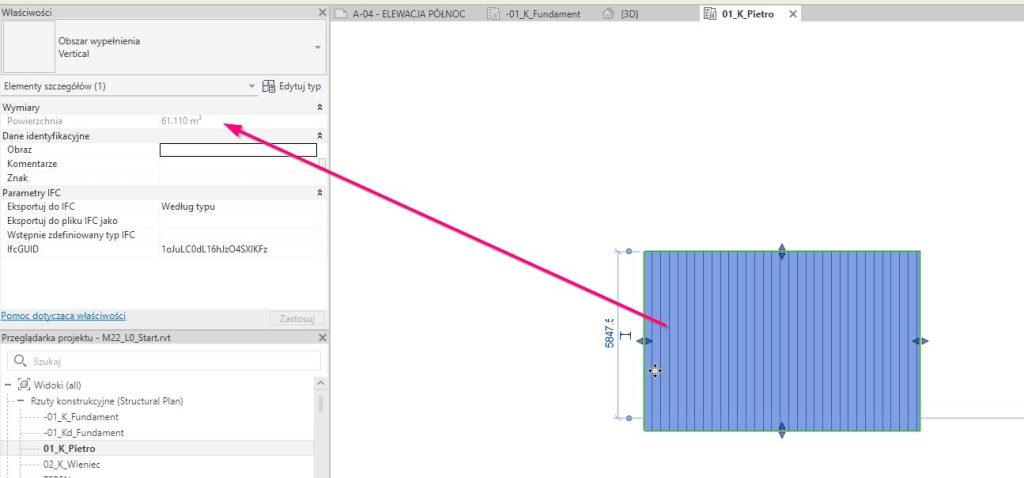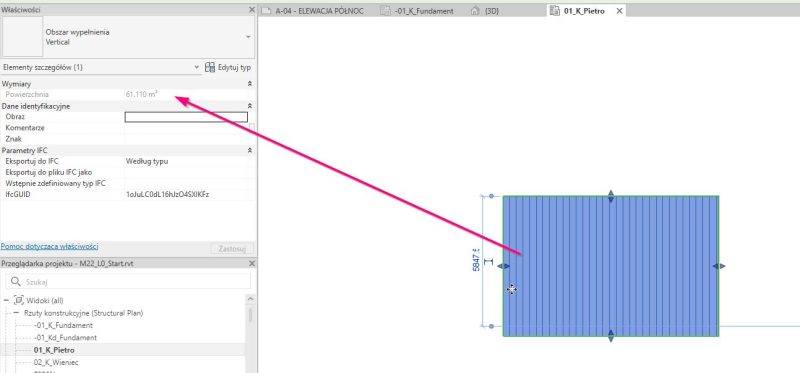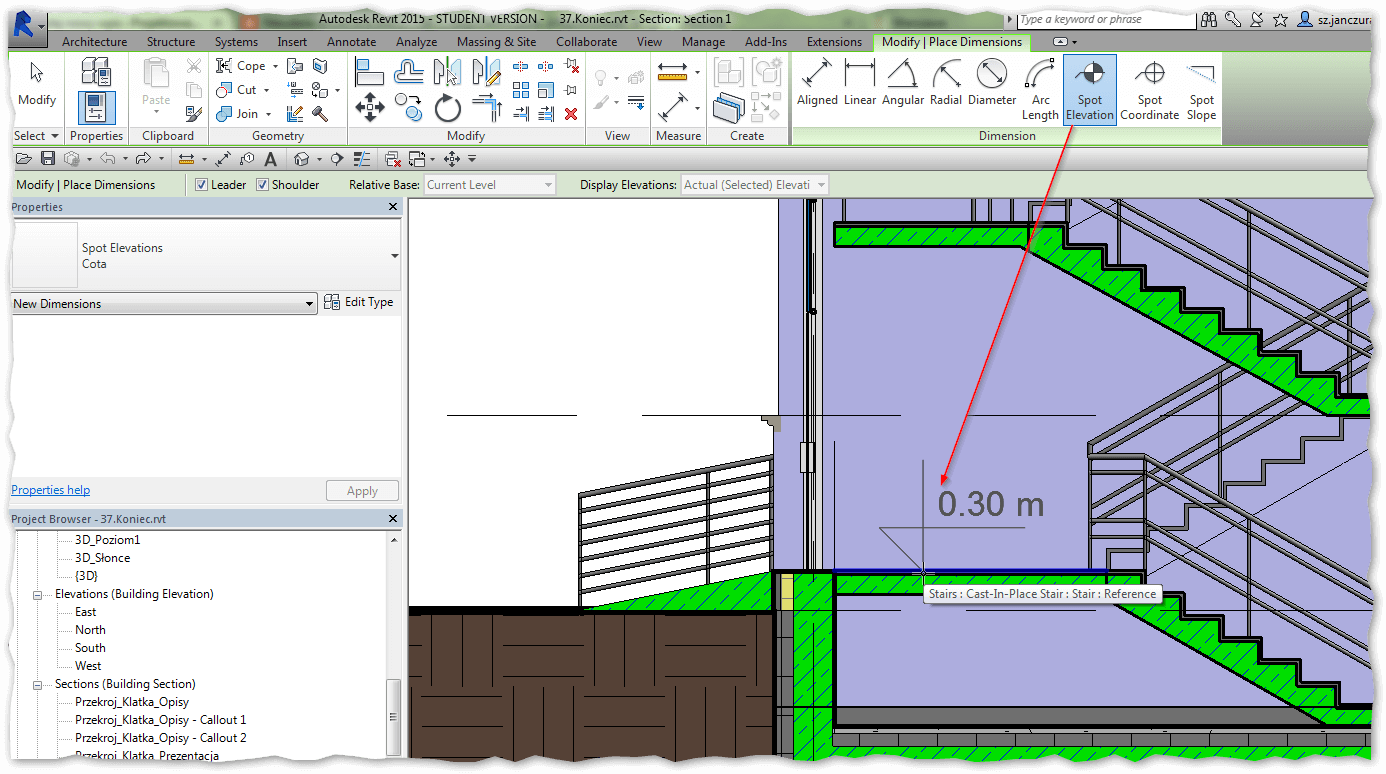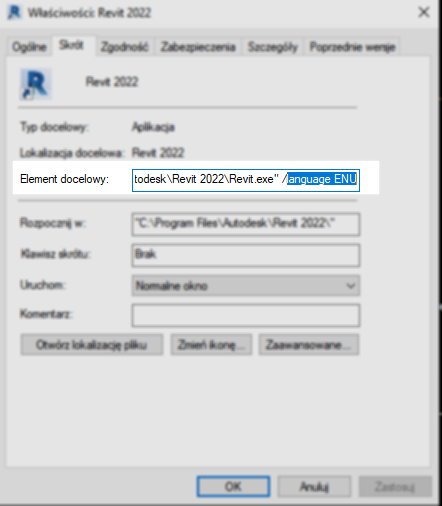W Revit nie ma domyślnego narzędzia którym możemy zmierzyć powierzchnię w podobny sposób jak jest to robione w programie AutoCAD.
W tym wpisie pokażę jak obejść brak tego narzędzia w bardzo szybki sposób.
Sposób 1: Odczytywanie powierzchni w oknie właściwości.
Wiele obiektów Revit ma wbudowany parametr powierzchni który możemy odczytać po prostu go zaznaczając a następnie zobaczyć go w oknie właściwości. Takimi obiektami są np. strop czy ściana. Sposób nie sprawdzi się jeśli chcemy poznać powierzchnię tylko fragmentu danego elementu. Revit podaje w tym przypadku powierzchnię całkowitą.
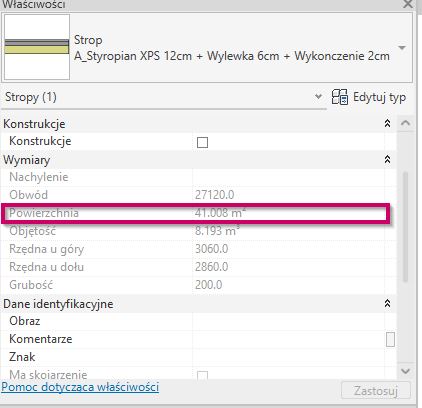
Sposób 2: Pomieszczenia / Area
Drugim sposobem mierzenia powierzchni w Revit jest generowanie wcześniej Pomieszczeń lub Powierzchni (Areas) i na ich podstawie również w oknie właściwości odczytywać wybrane parametry. Sprawdzi się to jednak tylko na rzucie i jest sposobem zbyt wyrafinowanym jeśli chcemy po prostu “na szybko” coś zmierzyć. Ale przydatnym jeśli zależy nam na określeniu powierzchni użytkowej czy brutto budynku / inwestycji.
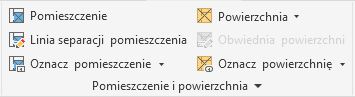
Jeśli chcesz dowiedzieć się więcej na temat tworzenia dokumentacji w programie Revit, zapraszam Cię na mój kurs online Revit dokumentacja
Sposób 3: Region wypełniony / Filled Region
Trzeci sposób mierzenia powierzchni w Revit (dający nam największą elastyczność) polega na wykorzystaniu regionu wypełnionego. Jest to element 2D który znajdziemy w zakładce Opis (Annotate). Rysujemy w dowolnym widoku region, może to być widok elewacji, rzutu czy przekroju nie ma to znaczenia. Następnie po zaznaczeniu w oknie właściwości znajdziemy parametr “Powierzchnia”.
To chyba najszybszy i najprostszy sposób na zmierzenie powierzchni w programie Revit bez potrzeby modelowania czegokolwiek. Region taki możemy oczywiście łatwo usunąć po dokonaniu pomiarów.